Содержание
- 2. ©Павловская Т.А. (СПбГУ ИТМО) Содержание модуля Теория: Основы программирования приложений Windows Основы технологий программирования Лабораторные работы
- 3. Основы программирования для многозадачных операционных систем
- 4. ©Павловская Т.А. (СПбГУ ИТМО) Основные особенности Windows Многозадачность Независимость программ от аппаратуры Стандартный графический интерфейс с
- 5. ©Павловская Т.А. (СПбГУ ИТМО) Событийно-управляемое программирование Структура программы, управляемой событиями:
- 6. ©Павловская Т.А. (СПбГУ ИТМО) Структура Windows-приложения
- 7. ©Павловская Т.А. (СПбГУ ИТМО) Приложение: консольное или Windows? class A { public static void Main() {
- 8. ©Павловская Т.А. (СПбГУ ИТМО) Помощь .NET при создании приложений Среда Visual Studio.NET содержит удобные средства разработки
- 9. ©Павловская Т.А. (СПбГУ ИТМО) Элементы управления Windows.Forms
- 10. ©Павловская Т.А. (СПбГУ ИТМО) Создание Windows-приложения новый проект (FileNewProject) шаблон Windows Application
- 11. ©Павловская Т.А. (СПбГУ ИТМО) Создание Windows-приложения Процесс создания Windows-приложения состоит из двух основных этапов: визуальное проектирование,
- 12. ©Павловская Т.А. (СПбГУ ИТМО) Окно свойств Задание свойств выполняется либо выбором имеющихся в списке вариантов, либо
- 13. ©Павловская Т.А. (СПбГУ ИТМО) Шаблон Windows-приложения using System; using System.Windows.Forms; namespace WindowsApplication1 { public class Form1
- 14. ©Павловская Т.А. (СПбГУ ИТМО) Пример вставки в InitializeComponent this.textBox1 = new System.Windows.Forms.TextBox(); // 3 this.button1 =
- 15. ©Павловская Т.А. (СПбГУ ИТМО) // Form1 this.AutoScaleBaseSize = new System.Drawing.Size(5, 13); this.ClientSize = new System.Drawing.Size(292, 126);
- 16. ©Павловская Т.А. (СПбГУ ИТМО) Размещение компонента на форме Создать экземпляр соответствующего класса (код создается автоматически при
- 17. ©Павловская Т.А. (СПбГУ ИТМО) Определение поведения программы Определение поведения программы начинается с принятия решений, какие действия
- 18. ©Павловская Т.А. (СПбГУ ИТМО) Часто используемые события Activated — получение формой фокуса ввода; Click, DoubleClick —
- 19. ©Павловская Т.А. (СПбГУ ИТМО) Примеры обработчиков событий private void Form1_Load(object sender, EventArgs e) { rnd =
- 20. ©Павловская Т.А. (СПбГУ ИТМО) Класс Control Класс Control является базовым для всех отображаемых элементов и реализует
- 21. ©Павловская Т.А. (СПбГУ ИТМО) Виды окон Модальное окно не позволяет пользователю переключаться на другие окна того
- 22. ©Павловская Т.А. (СПбГУ ИТМО) Диалоговые окна Диалоговое окно характеризуется: неизменяемыми размерами (FormBorderStyle = FixedDialog); отсутствием кнопок
- 23. ©Павловская Т.А. (СПбГУ ИТМО) Пример отображения диалогового окна private void menuItem1_Click( object sender, EventArgs e )
- 24. ©Павловская Т.А. (СПбГУ ИТМО) Пример диалогового окна public class Form2 : Form { private Label label1;
- 25. ©Павловская Т.А. (СПбГУ ИТМО) Список ListBox Список служит для представления перечней элементов, в которых пользователь может
- 26. ©Павловская Т.А. (СПбГУ ИТМО) Пример использования списка Приложение отображает в списке типа ListBox строки, считанные из
- 27. ©Павловская Т.А. (СПбГУ ИТМО) Фрагменты приложения public class Form1 : Form { private ListBox listBox1; private
- 28. ©Павловская Т.А. (СПбГУ ИТМО) private void button1_Click(object sender, EventArgs e) { StreamWriter f = new StreamWriter(
- 29. ©Павловская Т.А. (СПбГУ ИТМО) Введение в графику Для вывода линий, геометрических фигур, текста и изображений необходимо
- 30. ©Павловская Т.А. (СПбГУ ИТМО) Второй способ — использование метода CreateGraphics, описанного в классах формы и элемента
- 32. Скачать презентацию
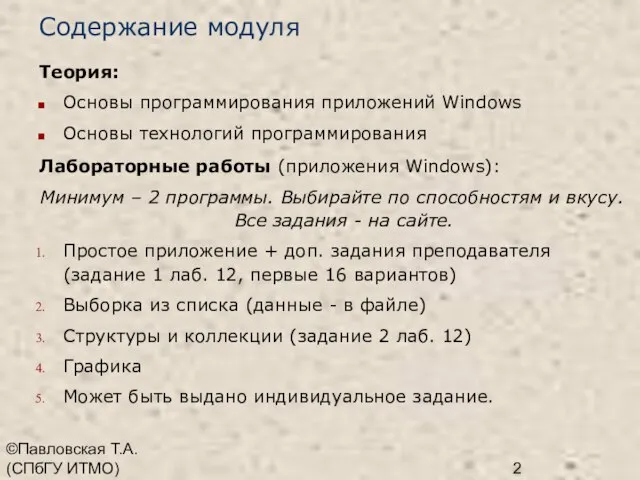


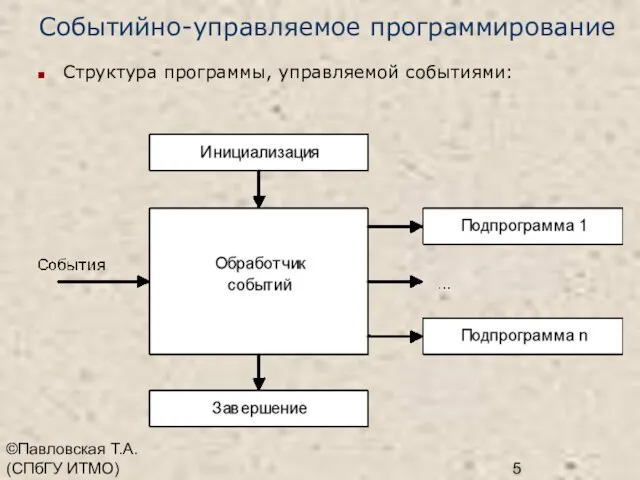
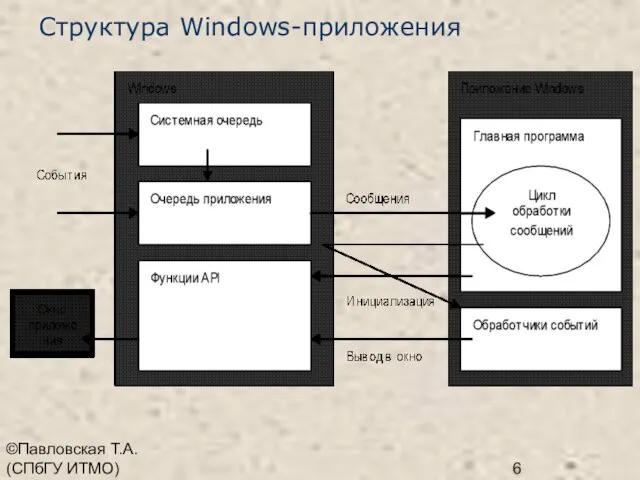
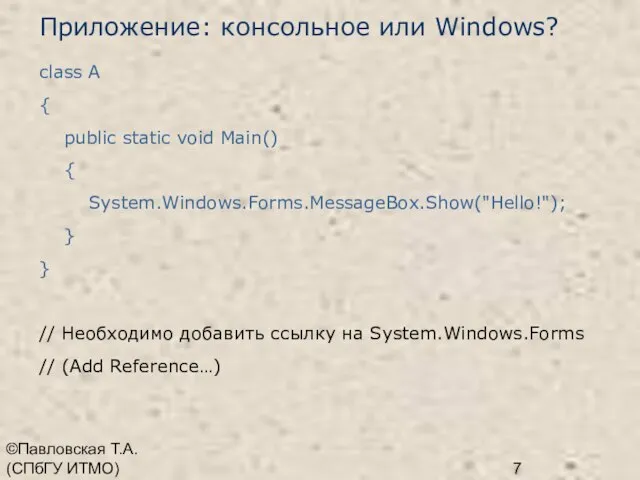
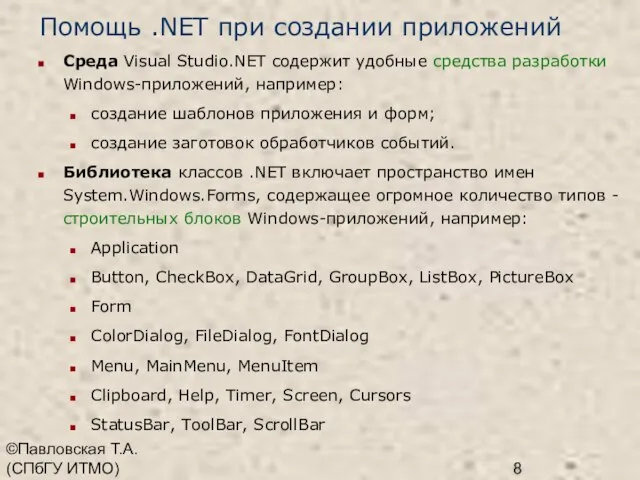
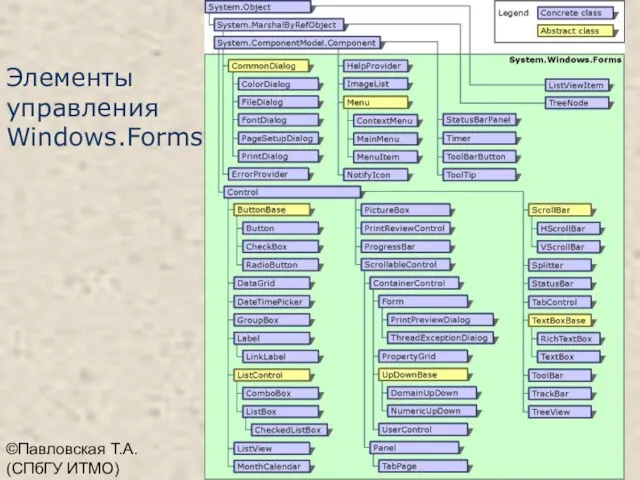


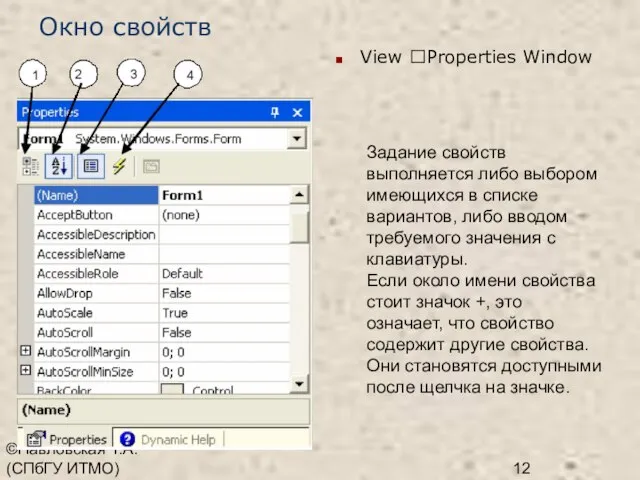
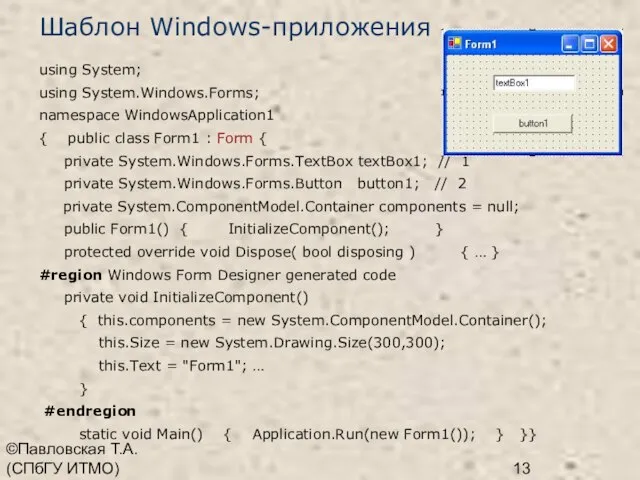
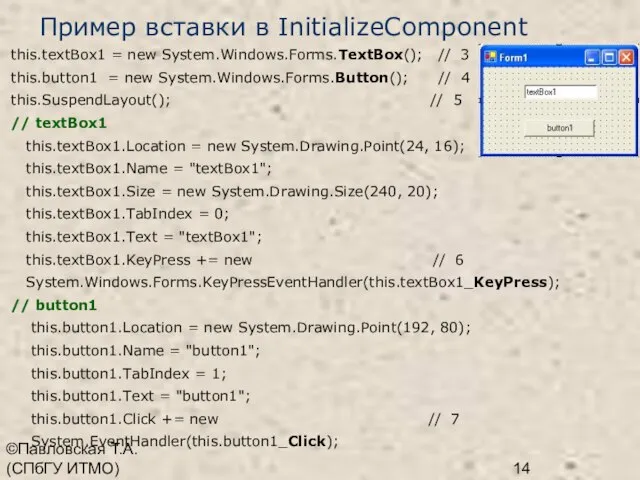
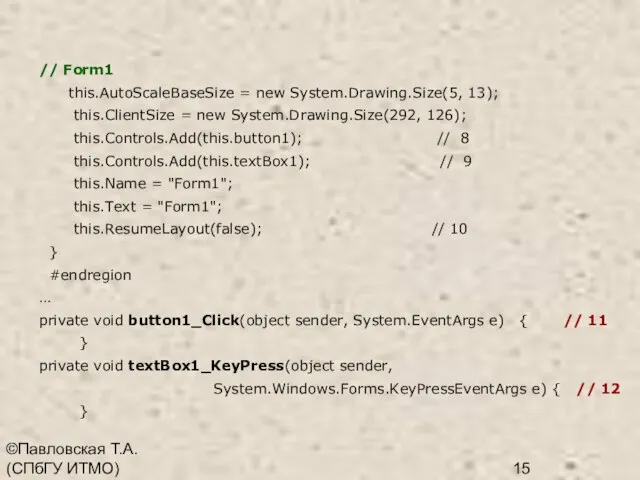



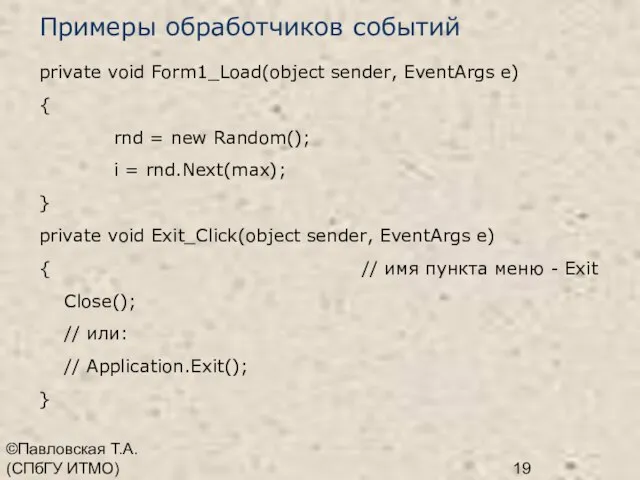
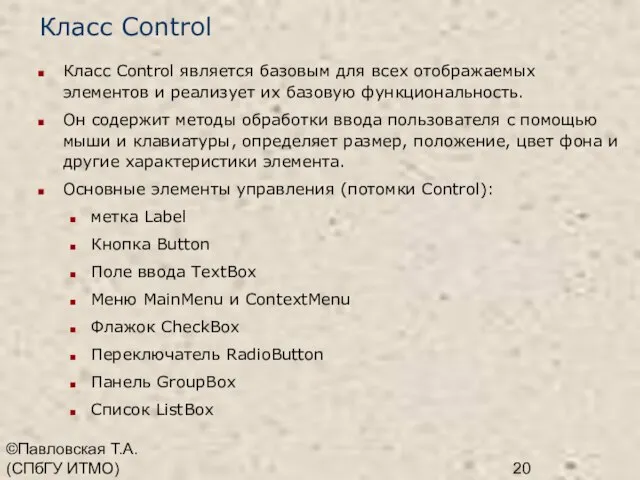


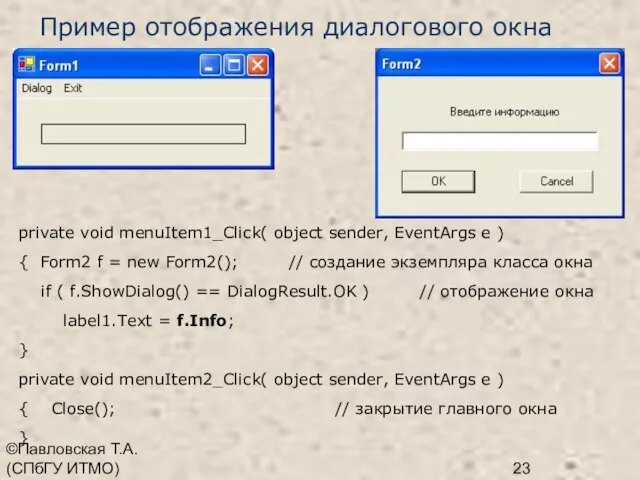
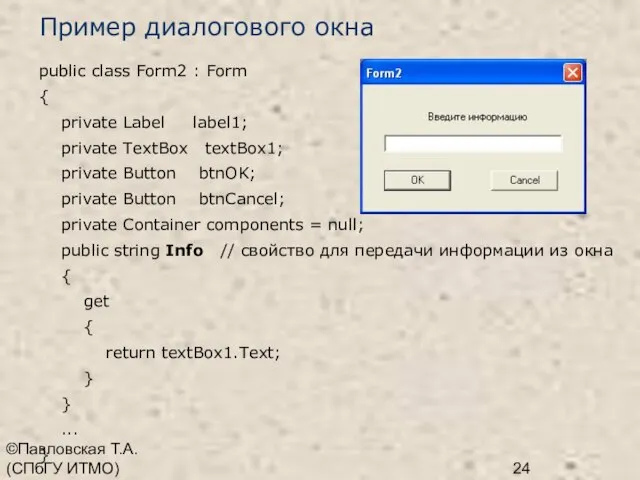
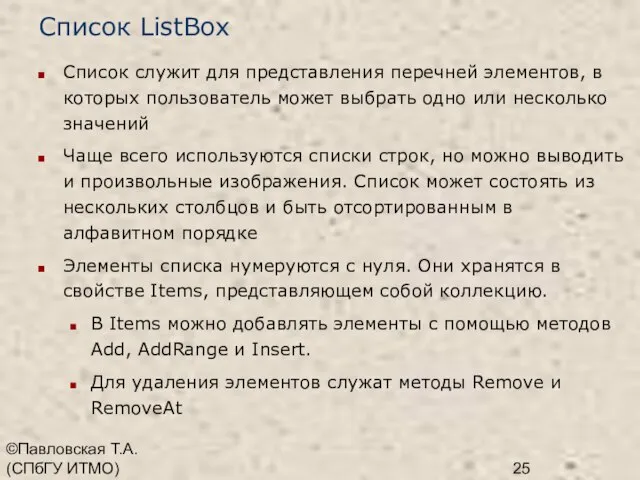
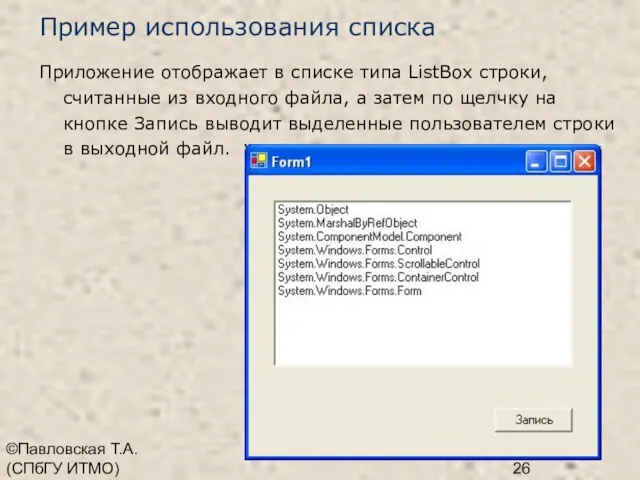
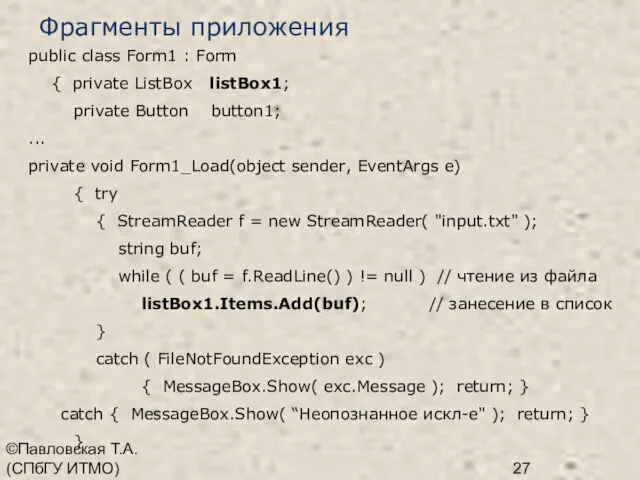
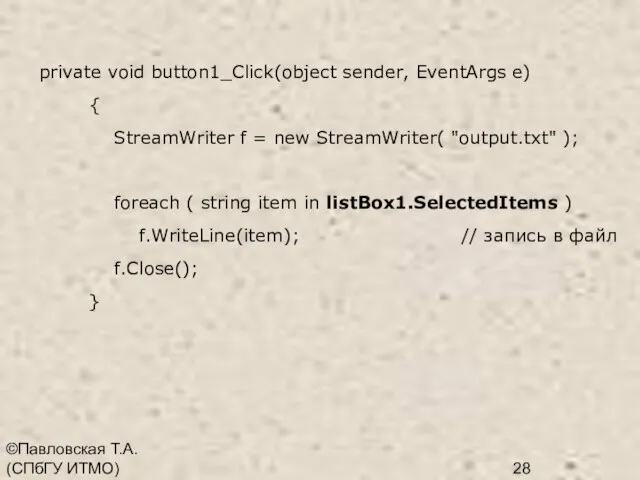


 Исторический экскурс в советскую систему образования и воспитания подрастающего поколения
Исторический экскурс в советскую систему образования и воспитания подрастающего поколения Комитет ООН по правам человека
Комитет ООН по правам человека Теория управления. Лекция
Теория управления. Лекция Презентация на тему Нормы употребления числительных в речи
Презентация на тему Нормы употребления числительных в речи Определение стоимости объекта недвижимости на примере жилого дома
Определение стоимости объекта недвижимости на примере жилого дома Екатеринбургский музей ИЗО
Екатеринбургский музей ИЗО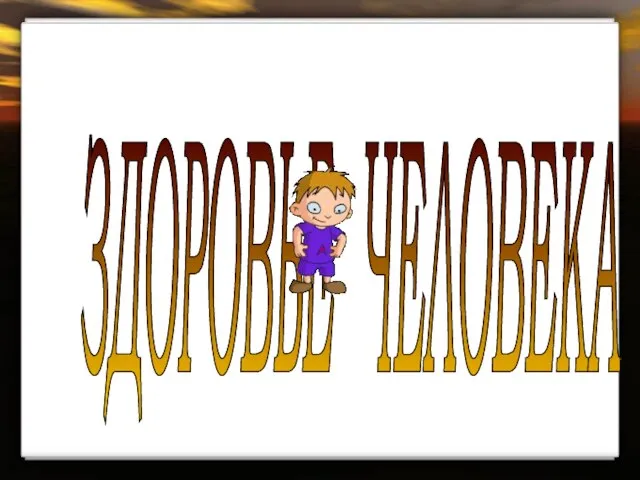 ЗДОРОВЬЕ ЧЕЛОВЕКА
ЗДОРОВЬЕ ЧЕЛОВЕКА «Точно в цель!» Первый благотворительный боулинг-турнир для корпоративных команд, посвященный Дню Защитника Отечества21 февраля
«Точно в цель!» Первый благотворительный боулинг-турнир для корпоративных команд, посвященный Дню Защитника Отечества21 февраля  Мировые деньги
Мировые деньги  Определение места для бивака и организация бивачных работ
Определение места для бивака и организация бивачных работ Не бывает дыма без огня
Не бывает дыма без огня Техника витража
Техника витража Управление общего и дошкольного образования Администрации города НорильскаНОВАЯ СИСТЕМА ОПЛАТЫ ТРУДА В ОБЩЕОБРАЗОВАТЕЛЬНЫХ УЧ
Управление общего и дошкольного образования Администрации города НорильскаНОВАЯ СИСТЕМА ОПЛАТЫ ТРУДА В ОБЩЕОБРАЗОВАТЕЛЬНЫХ УЧ Руснарбанк
Руснарбанк Японское искусство
Японское искусство столовая будущего нашими глазами
столовая будущего нашими глазами Государственная Третьяковская галерея
Государственная Третьяковская галерея Энергосбережение и энергоэффективность
Энергосбережение и энергоэффективность Алтимат Фризби в России
Алтимат Фризби в России Томск - 2011
Томск - 2011 Хостел (фотографии)
Хостел (фотографии) Презентация на тему Карты Проппа
Презентация на тему Карты Проппа Презентация на тему Причастие как часть речи
Презентация на тему Причастие как часть речи Внутрикорпоративный имидж и его влияние на приверженность сотрудников организации на примере ООО «Милко»
Внутрикорпоративный имидж и его влияние на приверженность сотрудников организации на примере ООО «Милко» Понятие и виды коллизионных норм
Понятие и виды коллизионных норм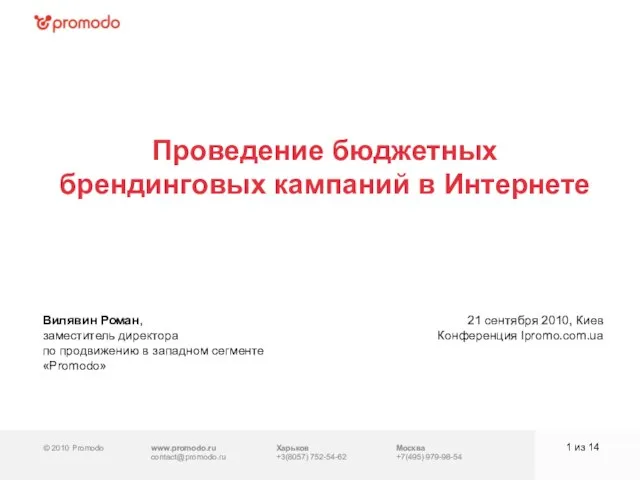 © 2010 Promodowww.promodo.ru
© 2010 Promodowww.promodo.ru  Оценка потенциала торговли углеродными квотами (взгляд экспертов компании) Начальник Департамента cтратегии и зарубежных проек
Оценка потенциала торговли углеродными квотами (взгляд экспертов компании) Начальник Департамента cтратегии и зарубежных проек Знакомство с кислотами
Знакомство с кислотами